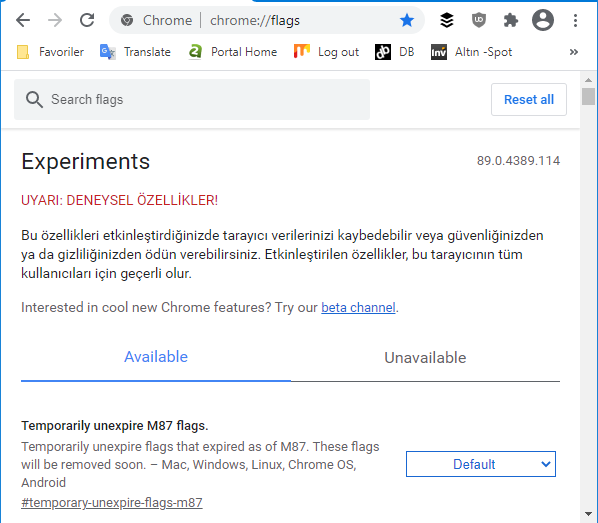Hem akıllı telefonlarda hem masaüstü bilgisayarlarınızın web tarayıcıları arasında en fazla tercih edilen internet tarayıcısı Google Chrome tarayıcısıdır. Google Chrome tarayıcısının yüzbinlerce eklenti ve uzantı desteği vardır. Google Chrome’un kullanıcılara açtığı bazı özelliklerden ve eklentilerden bir tanesi de Google Chrome Deneysel Özelliklerdir. Peki Google Chrome Deneysel Özellikler nedir ve nasıl kullanılır? Bu yazımızda hep birlikte Google Chrome Deneysel Özelliklerin nasıl yedeklenir ve nasıl kullanmalısınız onu anlatacağız. Hadi başlayalım.
Google Chrome Deneysel Özelliklerini Kullanmalı Mısınız?
Google Chrome’da bulunan deneysel özellikleri gerçekten kullanmalı mısınız? Google Chrome Deneysel Özellikleri kullanmanın gerçekten herhangi bir zarar yoktur -bilgisayarınız da bir sorun olmayacaktır, ancak verilerinizi kaybedebilme ihtimaliniz var. Yine, bu risklerin adı “Google Chrome Deneysel özellikler”dir, yani hatalı olabilirler veya tarayıcınızı yavaşlatabilirler ve muhtemelen sahip olduğunuz her veriyi silebilirler- hesaplar, yer imleri, geçmiş, önemli eklentiler, klasörler vb.). Bu yüzden Google Chrome Deneysel Özellikleri doğru kullanmak gerekmektedir. Çoğu zaman hatalı bir deneysel özellik kullanırsanız bu durum kolayca düzeltilebilir. Bir şeyler sürükleniyormuş gibi görünmeye başlarsa, deneysel özellikler bölümüne geri dönüp soruna neden olan özelliği kapatmak çok kolaydır. Bu sebeple, Google Chrome Deneysel Özelliklerle uğraşmaya istekli olduğunuz ve tarayıcınızdaki verileri kaybetme riskini göze aldığınız sürece, Google Chrome Deneysel Özellikleri açmanın ve kullanmanın çok fazla bir zararı olmaz.
Google Chrome deneysel özellikler nasıl yedeklenir?
Google Chrome deneysel özelliklerini yedeklemek için “Çalıştır” ı açacak aşağıda yazdığımız kodu yazın.
“ %LocalAppData%\\Google\\Chrome\\User Data\\ “
Açılan dosya klasörü içerisinde yer alan “Local State” dosyasını güvenli bir yere kopyaladığınız takdirde “Google Chrome Deneysel Özellikleri” yedeklemiş olursunuz.
Google Chrome Tarayıcı Yedeklemeleri Nasıl Yapılır?
Bir dönüş için Google Chrome deneysel özellikler almak istiyorsanız, ancak herhangi bir veri kaybetme riskini göze almayı istemiyorsanız, verilerinizi Google’ın sunucuları ile yedekleyerek bu sorunu olayca çözülebilir. Google hesabınızla (genellikle Ayarlar altında bulunur) Google Chrome’da oturum açmak ve “Her Şeyi Senkronize Et” i etkinleştirmek kadar kolaydır. Bu, tüm Google Chrome verilerinizi (ve Chrome OS) Google’ın sunucuları ile senkronize edecektir ve yedeklemeyi kolay hale getirecektir. Bu şekilde, kolayca geri alınabilir ve tarayıcınızı orijinal ayarlarınıza kolayca geri yüklemenizi sağlar.
Yukarıda gösterildiği gibi Ayarlar> Senkronizasyon Ayarları altında“Her Şeyi Senkronize Et” seçeneğini görebilirsiniz. “Her Şeyi Senkronize Et” kaydırıcısının açık olduğundan emin olun. Etkinleştirilmişse mavi, devre dışı bırakılmışsa gri görünür.
Orijinal ayarlarınıza geri dönmek için Google Chrome’da tekrar oturum açmak kadar kolay olacaktır. Dolayısıyla, deneysel bir özelliği açarsanız, Chrome bozulur ve yeniden yüklemeniz gerekirse, Ayarlar’a geri dönüp Google hesabınıza giriş yapmak kadar kolaydır. Bu, Chrome yedeklemenizi geri yükleyecektir.
Google Chrome Deneysel Özellikler Hakkında Bazı Bilgiler
Google Chrome Deneysel Özellikleri kullanmaya başlamadan önce hatırlamanız gereken bir şey var, göz açıp kapayıncaya kadar kaldırılabilecek kadar kolay olması, Google’ın Chrome ve Chrome OS’de kullanıcı kullanımı için test ettiği özelliklerdir. Google bir özelliğin istediği şekilde çalışmadığına karar verirse, kullanabileceğiniz deneysel özellikler listesinden kaybolduğunu görebilirsiniz. Aynı şekilde, bu listede denemek için yeni deneysel özelliklerin de mevcut olduğunu sürekli görebilirsiniz.
Ayrıca şunu da belirtmekte fayda var: Bu deneysel özelliklerden biri arka uç özelliklerdir, yani genel kullanıcı deneyimini daha hızlı ve daha verimli hale getirmek için çalışırlar. Dolayısıyla, fiziksel olarak kullanabileceğiniz, ancak genel olarak daha sorunsuz bir Chrome deneyimi için açabileceğiniz özellikleri her zaman göremezsiniz.